1. 为什么要设置路由器静态IP?痛点场景:
家中摄像头/NAS远程访问频繁断连?
多设备共享打印机总掉线?
游戏主机联机时NAT类型不稳定?
静态IP优势:✅ 设备IP固定不变 ✅ 网络服务更稳定 ✅ 避免IP冲突
2. 准备工作所需工具:
路由器管理员账号密码(默认常为 admin/admin)。
电脑/手机(用于登录路由器后台)。
关键信息记录:
当前动态IP信息(ipconfig 或手机Wi-Fi详情页)。
需绑定设备的MAC地址(路由器后台可查)。
3. 图文教程:3步设置路由器静态IP步骤1:登录路由器管理界面
打开浏览器 → 输入路由器IP(常见:192.168.1.1、192.168.0.1 或 tplogin.cn)。
输入账号密码(若忘记可长按路由器Reset键重置)。
步骤2:绑定设备MAC与固定IP
以 TP-Link路由器 为例:
进入 DHCP服务器 → 静态地址分配。
点击 添加新条目 → 选择设备(如“客厅摄像头”)→ 输入IP(如 192.168.1.100)。
保存并重启路由器。
小米/华为路由器 路径:高级设置 → DHCP静态IP分配 → 手动绑定。
步骤3:验证设置是否生效
目标设备重新联网 → 打开命令提示符输入 ipconfig(Windows)或 ifconfig(Mac/Linux)。
检查IP是否变为设定的静态地址。
4. 高频问题解答(FAQ)Q:设置后设备无法上网?→ 可能原因:
IP与路由器网段不匹配(如路由器网段为 192.168.3.x,静态IP设为 192.168.1.100)。
解决方案:将静态IP改为 192.168.3.100 并重启设备。
Q:手机/平板如何设置静态IP?→ 安卓/iOS均支持:
进入Wi-Fi详情页 → 修改IP设置为 静态。
填写IP、网关、DNS(与路由器同网段)。
5. 进阶技巧:外网访问必备(公网静态IP)申请公网IP:
联系宽带运营商(电信/联通)客服,要求开通(商用宽带默认提供,家庭宽带需特殊申请)。
搭配DDNS:
使用 花生壳 或 阿里云解析,将动态公网IP绑定域名,实现随时远程访问。